
Cuprins:
- Autor John Day [email protected].
- Public 2024-01-30 11:44.
- Modificat ultima dată 2025-01-23 15:04.
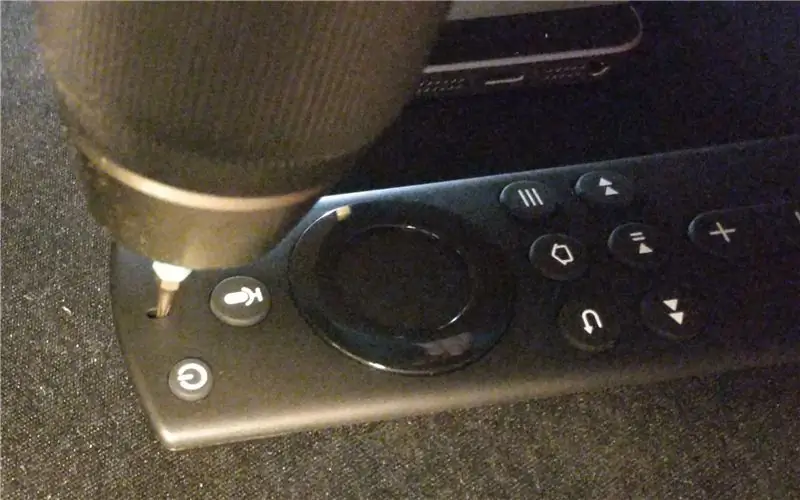

Deoarece nu există o soluție clară de dezactivare a microfonului în controlerul FireTV prin setările software-ului, singura altă opțiune este scoaterea fizică a microfonului.
Pentru prima versiune a controlerului FireTV vă poate ajuta o altă soluție, care este publicată aici:
Cu a doua versiune a controlerului FireTV, ambele jumătăți ale controlerului sunt mai bine identificate și deschiderea controlerului, așa cum este descris în instrucțiunile din i78iy, nu a funcționat pentru mine.
Prin urmare, soluția prezentată aici separă microfonul fără a deschide controlerul.
Provizii
- Masina de găurit cu un burghiu mic
- O lumină puternică (de la un smartphone)
- niște băț metalic îndoit, dar stabil (am folosit o scobitoare dentistă)
Pasul 1: găurirea prin orificiul microfonului
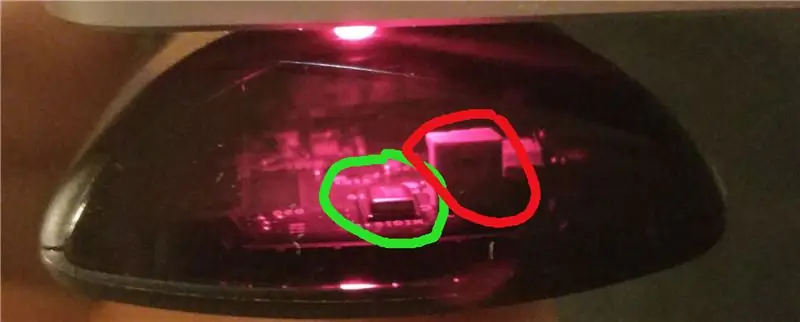
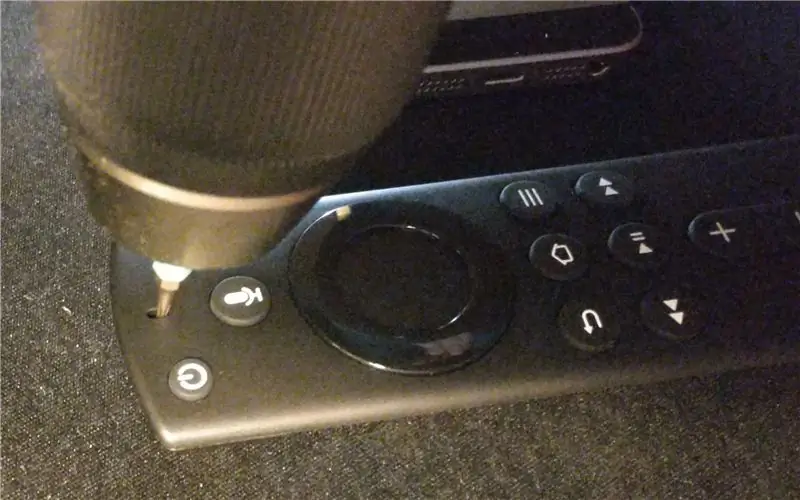

Cercul verde din imagine marchează microfonul, cercul roșu marchează expeditorul IR. Asigurați-vă că nu atingeți expeditorul IR în următorii pași.
Trăind prin deschiderea microfonului de sus, microfonul se va desface pe o parte.
Pasul 2: Separarea microfonului


Cu microfonul liber pe o parte, nu este nevoie de mult efort pentru a detașa complet microfonul. Cu bastonul metalic îndoit, este necesară o mică apăsare dintr-o parte, iar microfonul este slăbit.
Pasul 3: Eliberarea microfonului în sălbăticie


După cum sa subliniat, lăsarea microfonului în control ar putea duce la o scurtă.
Printr-o gaură mică (5 mm) pe partea laterală a controlerului și sub carcasa bateriei, microfonul poate cădea.
Ar trebui să fie posibil să faceți doar operația de gaură prin această gaură, făcând Pasul 1 învechit. Poate cineva o încearcă în acest fel și își împărtășește experiența.
Recomandat:
Adăugarea microfonului la o pereche de căști: 6 pași

Adăugarea microfonului la o pereche de căști: Aveți niște perechi de căști care vă plac cu adevărat cum sună, dar nu au microfon? Urmați acest lucru ușor de instruit și veți avea căștile preferate gata de utilizare cu telefonul dvs. mobil. procedura descrisă aici m
Microcontroler AVR. Comutați LED-urile folosind un comutator cu buton. Dezactivarea butonului: 4 pași

Microcontroler AVR. Comutați LED-urile utilizând un comutator cu buton. Push Button Debouncing .: În această secțiune, vom învăța cum să facem programul cod C pentru ATMega328PU pentru a comuta starea celor trei LED-uri în funcție de intrarea de la un buton. De asemenea, am explorat o soluție la problema „Switch Bounce”. Ca de obicei, vom
Furnizați controlerul Flysky FS-I6 cu micro USB sau baterie de 2V la 6V: 6 pași

Furnizați controlerul Flysky FS-I6 cu baterie micro USB sau baterie de 2V până la 6V: controler Flysky FS-I6 (acest hack poate funcționa cu alte controlere) Modul DCU DC Stepup reglabil (cu micro USB) https://www.aliexpress.com /item/DC-DC-Adjustable-B…Wires
Scoaterea capacului afișajului Nokia 6280 pentru curățarea prafului: 7 pași

Îndepărtarea capacului afișajului Nokia 6280 pentru curățarea prafului: spre deosebire de multe alte modele, Nokia 6280 nu pare să fie făcut astfel încât utilizatorii să poată scoate capacul afișajului singuri. Acest lucru îi enervează pe cei care au praf între ecranul LCD real și capacul afișajului, care este o mulțime de proprietari … De fapt, în timp, este
Conversie finală a microfonului computerului: 9 pași (cu imagini)

Conversie finală a microfonului pentru computer: acest instructabil vă va arăta cum să convertiți un vechi microfon radio CB (Astatic D104) într-un microfon pentru computer. Puteți obține aceste microfoane din alamă cromată de înaltă calitate la vânzări în curte și pe E-bay pentru foarte puțini bani. Am ales acest tip
